众所周知,iPhone和Vivo运行不同的操作系统,这导致数据传输受到限制。当iPhone用户被最新的Vivo手机所吸引时,他们就会面临iPhone到Vivo数据传输的问题。那么,你也有同样的问题吗?
也许您仍在寻找一种将数据从 iPhone 传输到 Vivo 的有效方法,但您现在可以停下来了。这篇文章将直接告诉您iPhone到Vivo传输的4个实用方法。让我们来看看。

第一种方法是使用一键式 iPhone 到 Vivo 数据传输工具 - Samsung Data Transfer 。它可以一次传输多种数据类型,包括联系人、视频、音乐、书籍等。此外,它还可以将联系人和文档从 Android 发送到 iOS。
此外,它兼容大多数代 iPhone 和 Vivo 手机,如 iPhone 12 Pro/12/11/X/XS/XR/8/7/6、Vivo X60/X51/X50/X30、Vivo Y72/Y52/ Y51/Y31/Y30G等。此外,它还可以与其他Android和iOS设备配合使用,例如OPPO Find X3/Find X2/Find X、小米Mi 11 Ultra/11 Pro/11/10/9、三星Galaxy S21/ S20/S10、华为、OnePlus、谷歌等。
- 快速将数据从 iPhone 传输到 Android ,反之亦然。
- 允许您在复制数据之前清除 Vivo 手机上的数据。
- 以原始质量和格式发送数据。
- 将文件从 Android 发送到 Android ,包括应用程序、联系人、短信、通话记录、媒体文件等。
- 将笔记、书签、日历、联系人和书籍从 iOS 传输到 iOS。
下面免费下载 Android 消息管理器。
步骤 1. 安装传输软件
请在您的计算机上下载并安装传输软件。
步骤 2. 将手机连接到计算机
通过各自的 USB 线将 iPhone 和 Vivo 连接到计算机。然后程序将检测您的设备。请在 Vivo 上启用 USB 调试模式,并在 iOS 上单击“信任”选项。
步骤 3. 将数据从 iPhone 复制到 Vivo
- 确保您的 Vivo 手机是目标设备。如果没有,请单击“翻转”图标更改其位置。

- 然后在中间面板上选择数据类型,然后点击“开始复制”按钮将文件传输到 Vivo。该过程结束后,您将完成数据迁移。

奖金:
想要备份 Vivo 联系人吗?掌握这4种方法,你就能轻松完成备份。
使用iPhone到Android传输软件,您可以轻松实现数据迁移。
EasyShare由 Vivo 创建,是一款有用的 iPhone 到 Vivo 传输应用程序。它可以轻松地将不同类型的文件从 iOS 克隆到 Vivo。此外,传输过程中没有广告,并且不需要互联网连接。只要你的接收器是Vivo,就可以有效地发送数据。
步骤 1. 安装应用程序
在两部手机上安装并运行该应用程序。然后单击左上角的“菜单”图标,然后选择“电话克隆”选项。
步骤2.扫描RQ码进行连接
请在 iPhone 上点击“旧手机”选项,在 Vivo 上选择“新手机”选项。接下来,扫描二维码进行连接。
步骤 3. 将数据从 iOS 克隆到 Vivo
在旧手机上选择所需的数据类型,然后点击“开始设备切换”按钮开始数据传输。
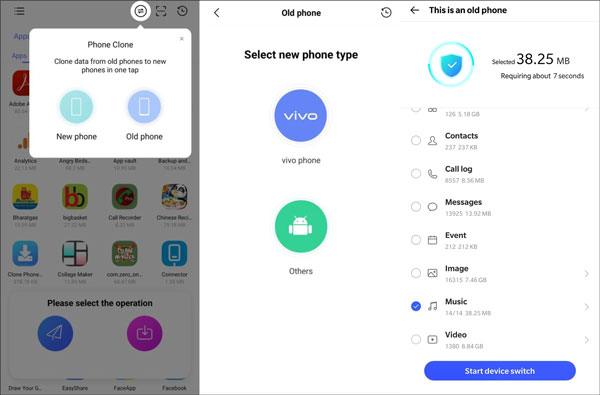
另请阅读:
计划将数据从 OPPO 传输到 Vivo ?有了这5个技巧,你就可以熟练地换用新的vivo手机了。
另外,你还可以通过这5种方法快速将iPhone数据传输到小米。
使用Google 帐户将数据从 iPhone 发送到 Vivo 非常方便。您无需在两部手机上安装任何应用程序。通过设置应用,您可以完成数据同步。但是,您只能在 iPhone 上同步联系人、日历、电子邮件和便笺。
第 1 步:在 iPhone 上输入 Google 帐户
要在 iPhone 上添加 Google 帐户,您需要打开“设置”,然后点击“密码和帐户”>“添加帐户”>“ Google ”>“继续”选项。然后您可以将您的 iPhone 数据上传到该帐户。
步骤 2. 将 iPhone 数据同步到 Vivo
- 在 Vivo 手机上输入相同的 Google 帐户:转到“设置”,然后点击“其他设置”>“备份和重置”选项。
- 然后启用“备份我的数据”图标,并点击“备份帐户”功能以键入帐户。最后,单击帐户和“立即同步”图标,将 iPhone 备份数据同步到您的 Vivo 设备。

进一步阅读:
单击它,您可以高效地将数据从 Vivo 传输到 Samsung 。
如果您查看这篇文章,将联系人从 iPhone 转移到 Pixel非常简单。
另一种云数据传输方式是使用 Dropbox。它支持您在手机上上传、下载和管理文件。此外,它还允许您打开自动上传功能。然后它可以将手机图库中的视频和照片上传到后台的云存储中。
步骤 1. 注册 Dropbox
在两台设备上安装 Dropbox 后,请注册个人帐户。然后用它在两部手机上登录。
步骤 2. 从 iPhone 上传文件
要将 iOS 数据上传到 Dropbox,请点击“加号”和“上传文件”图标。接下来,您可以直接从 iPhone 中选择您想要的文件。
步骤 3. 将文件下载到 Vivo
上传后,您可以前往 Vivo 上的 Dropbox 应用查看上传的文件。如果需要,您可以将文件下载到 Vivo 手机。

注意:如何将数据从 Vivo 传输到 PC?不要恐慌。您可以在此链接中获得 6 种有用且可靠的方法来备份计算机上的 Android 数据。
如上所述,实现iPhone到Vivo的数据传输很容易。这里有4种轻松传输解决方案供您参考。一键传输工具 - Samsung Data Transfer可以一次移动大量数据。它还适用于其他 Android 和 iOS 设备。想要点击尝试一下吗?
相关文章
[必备指南] 将联系人从 HTC 转移到 iPhone 的 4 个绝妙技巧
如何快速将联系人从 iPhone 转移到 iPad [4 种方法]
如何在几分钟内将视频从 iPhone 发送到 Android 手机的 6 种方法
如何在没有 iCloud 的情况下将联系人从 iPhone 传输到 iPhone 的 5 种主要方法(2021 年最新)
Android 手机内存恢复:如何从手机内存恢复数据? (内部外部)
版权所有 © samsung-messages-backup.com 保留所有权利。